

計劃包括您要執行的不同類型工作。 若要建立檔案複製工作,您必須先具備有效的復原點。 若要取得有效的復原點,您必須建立備份工作。
備份工作會執行來源節點的備份,並將資料儲存到指定的目標。 只有以代理程式為基礎的 Windows 備份支援「檔案複製」。 下列程序說明建立以代理程式為基礎的 Windows 備份工作的步驟。
附註:當您恢復計劃時,檔案複製工作不會自動恢復。 您必須執行另一個備份工作來觸發檔案複製工作。
請依循下列步驟:
若您稍早已建立計劃,這些計劃將顯示在中央窗格上。
[新增計劃] 即開啟。
在您清除核取方塊以恢復計劃前,將不會執行計劃。
附註:計劃暫停後,所有工作都會暫停,但是還原工作和複製工作除外。 執行中工作則不受影響。 如果暫停有擱置中工作的計劃,則這些擱置中工作也會暫停。 您繼續進行計劃時,擱置中工作將不會立即繼續。 您繼續進行計劃後,擱置中工作將從下一個排程時間開始執行。 您可以從 Arcserve UDP Agent (Windows) 首頁找到下一個工作的排程。
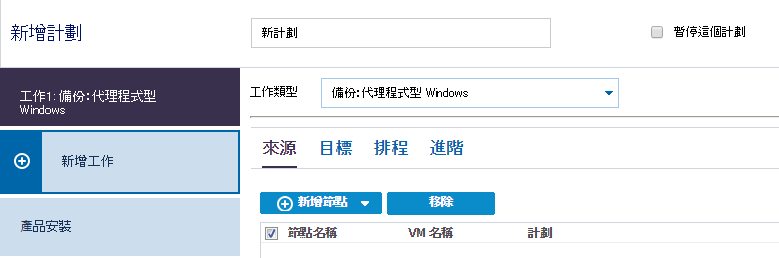
請指定 [來源]、[目標]、[排程],以及 [進階] 設定。
|
Copyright © 2015 Arcserve.
All rights reserved.
|
|